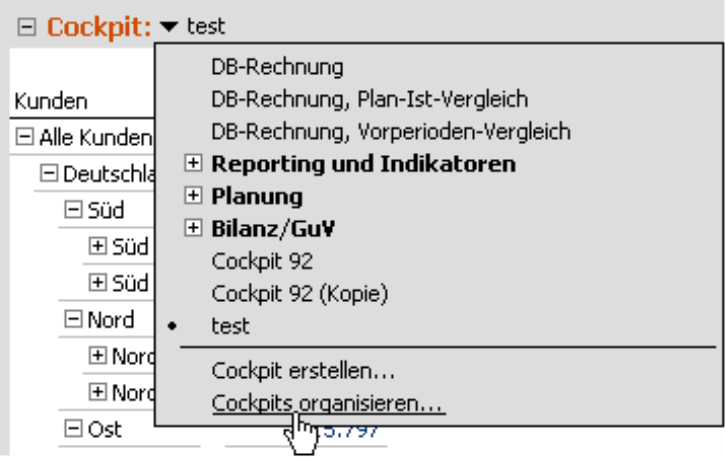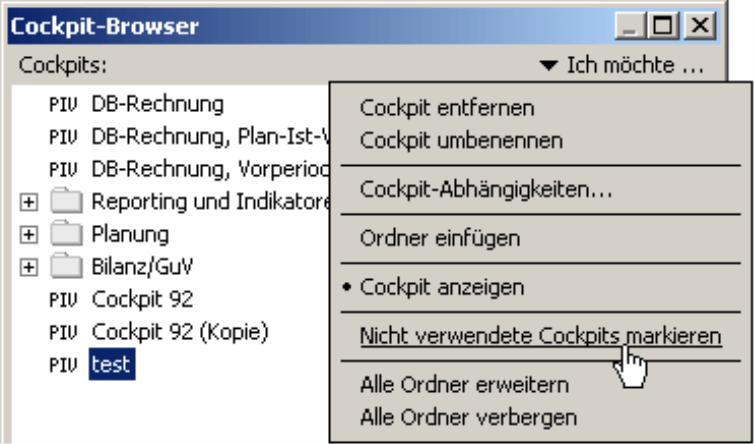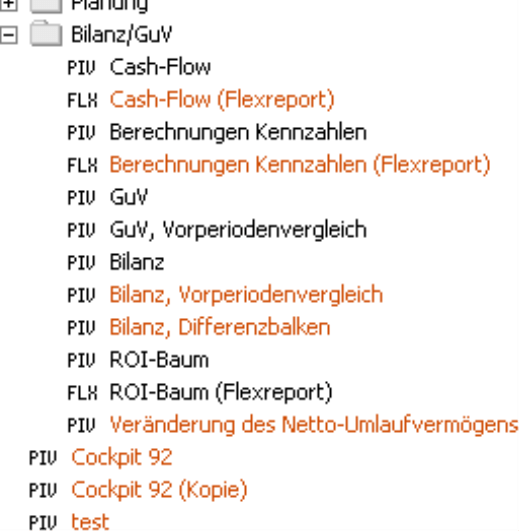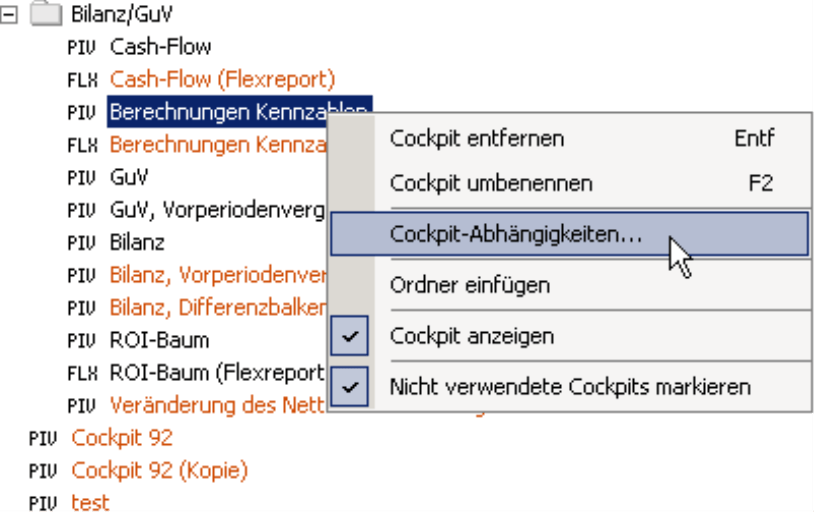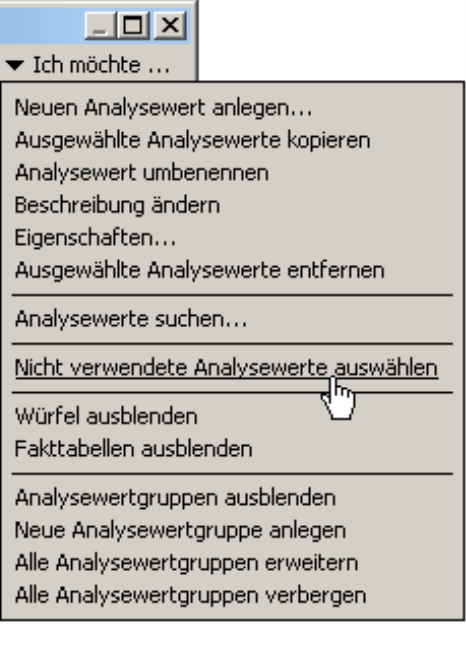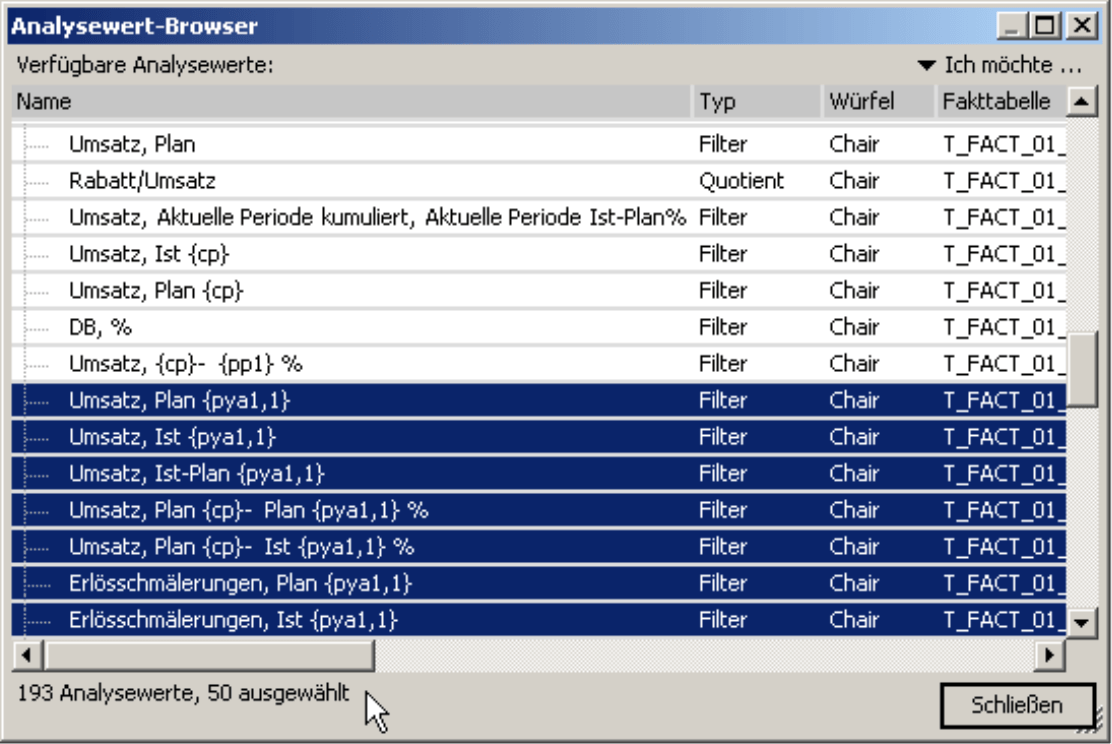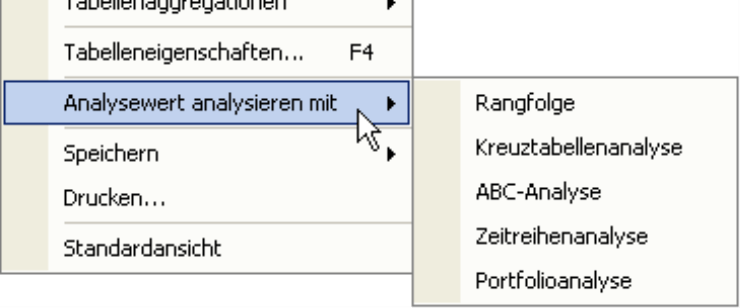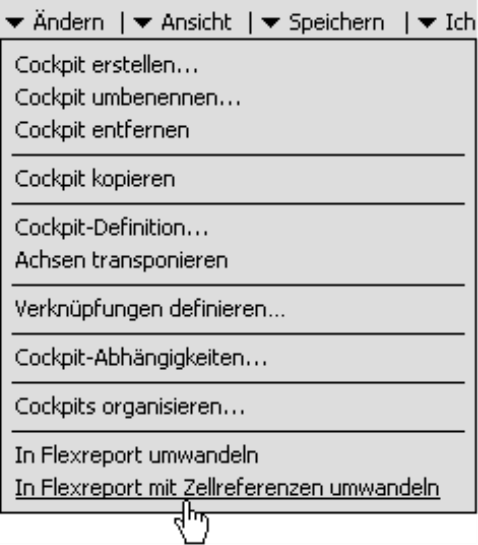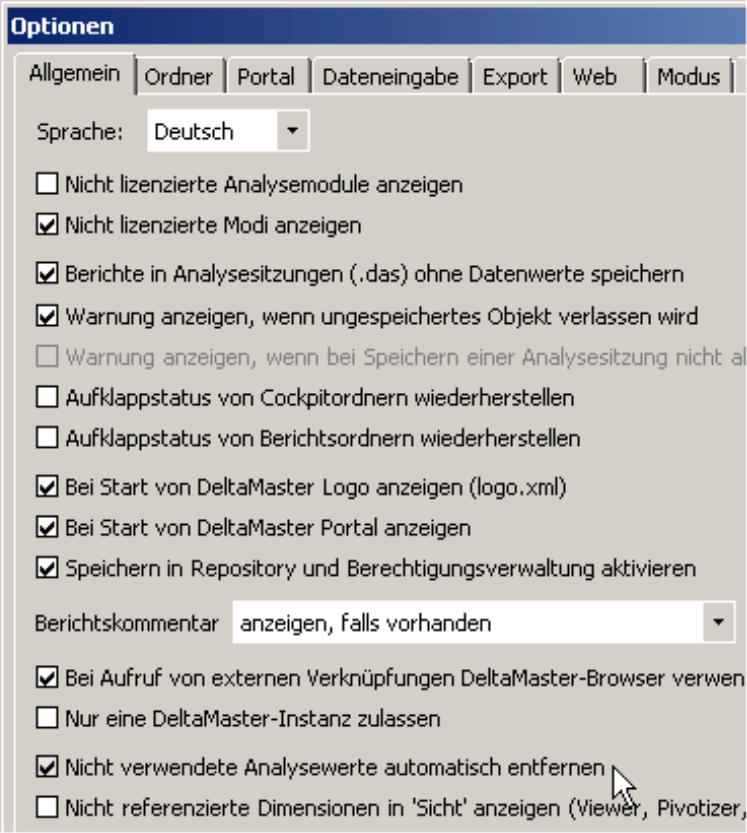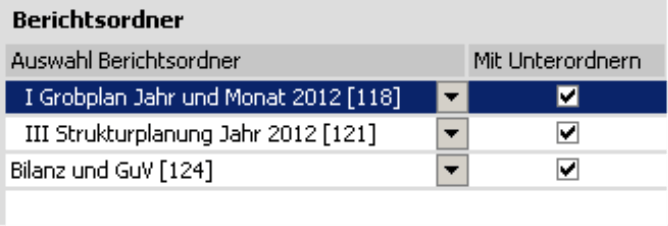Liebe Datenanalysten,
wo gehobelt wird, da fallen Späne – das ist auch im Berichtswesen so und nicht zu vermeiden. Manche Cockpits, in bester Absicht angelegt, schaffen es einfach nicht zum Standardbericht und gehen irgendwann in einer Liste mit anderen Cockpits unter; andere waren von Anfang an nur zum Ausprobieren gedacht und geraten in Vergessenheit. Und auch mancher Analysewert wird obsolet, wenn die Frage erst beantwortet ist, für die er angelegt wurde, oder wenn man das Ergebnis auf andere Weise bekommen hat, etwa durch ein vorgefertigtes Analyseverfahren anstelle einer selbst definierten Kennzahl. Diese und andere Gründe führen dazu, dass sich in den Analysesitzungen von DeltaMaster Objekte sammeln, die nicht mehr benötigt werden. Die fressen zwar kein Brot, könnte man meinen – aber Speicherplatz brauchen sie doch; und vor allem machen sie auf Dauer die Anwendung unübersichtlicher, und das, wo wir doch alle Aufmerksamkeit brauchen, um uns auf die Daten und ihre Geheimnisse zu konzentrieren. Es gilt Ordnung zu schaffen – weg mit Überflüssigem! Zum Glück müssen Sie nicht alleine aufräumen: Auch dabei ist DeltaMaster zur Stelle und schaut genau hin, was noch benötigt wird und was nicht.
Herzliche Grüße
Ihr Team von Bissantz & Company
Es lohnt sich, von Zeit zu Zeit durch die Analysesitzungen zu gehen und zu löschen, was nicht mehr benötigt wird. Das dient der Übersicht in der Anwendung und macht die Analysesitzung auch technisch „leichter“: Die .das-Datei wird kleiner und belegt geöffnet weniger Arbeitsspeicher. In diesen clicks! konzentrieren wir uns auf zwei Arten von Objekten, die man ab und zu überprüfen sollte: Cockpits und Analysewerte. Die nicht mehr benötigten zu erkennen und zu eliminieren, ist einfach, denn DeltaMaster ist beim Aufräumen behilflich.
Nicht verwendete Cockpits markieren
Cockpits verwaltet man bekanntlich im Modus Miner mit dem Cockpit-Browser. Diesen Dialog öffnen Sie über das Menü Modell oder im Fenster Cockpit, und zwar mit dem Eintrag Cockpits organisieren am Ende der Cockpitliste oder im Menü Ändern.
Im Cockpit-Browser können Sie alle nicht verwendeten Cockpits markieren lassen, indem Sie den entsprechenden Befehl aus dem Menü Ich möchte oder dem Kontextmenü aufrufen.
Dadurch werden die nicht verwendeten Cockpits in orangefarbener Schrift angezeigt, sodass sie gut zu erkennen sind. Die Markierung bleibt erhalten, bis Sie sie über die gleiche Menüoption wieder abschalten oder Sie den Cockpit-Browser schließen.
Als nicht verwendet gilt ein Cockpit, wenn man es löschen kann, ohne andere DeltaMaster-Objekte zu verändern – wenn das Cockpit also
- nicht als Bericht gespeichert ist,
- in keinem Flexreport referenziert wird,
- in kein Kombinationscockpit integriert ist,
- wenn keine Small-Multiples-Analyse das Cockpit iteriert
- und wenn es kein Verknüpfungsziel ist.
Unterordner mit nicht verwendeten Cockpits werden durch das Markieren nicht automatisch geöffnet. Um die gesamte Liste einschließlich der Unterordner zu sichten, können Sie im Menü Ich möchte in einem Schritt alle Ordner erweitern; alternativ halten Sie die Umschalt-Taste gedrückt, während Sie mit dem „+“-Symbol einen Ordner öffnen oder mit dem „-“-Symbol schließen; dadurch werden alle Ordner geöffnet bzw. geschlossen.
Wenn Sie bei aktivierter Markierung die Cockpitliste durchgehen, erkennen Sie schnell, welche Cockpits in der Analysesitzung verwendet werden und welche nicht. Manchmal stößt man dabei auf Cockpits, die nicht markiert wurden, obwohl man sie für längst ausrangiert hielt. Um herauszufinden, wo sich solche Cockpits doch noch gehalten haben, rufen Sie die Cockpit-Abhängigkeiten auf (Kontextmenü oder Menü Ich möchte; siehe auch Abschnitt Objektabhängigkeiten weiter unten sowie DeltaMaster clicks! 05/2012).
Die markierten (orange geschriebenen) Cockpits können Sie gefahrlos entfernen (Kontextmenü, Menü Ich möchte, Taste Entf) – es werden dadurch keine anderen Objekte in Mitleidenschaft gezogen. Vor dem Entfernen holt DeltaMaster Ihre Bestätigung ein.
Die in Cockpits enthaltenen Objekte werden dabei nicht entfernt. Kommt beispielsweise ein Analysewert nur in einer einzigen Pivottabelle vor und Sie entfernen diese, so bleibt der Analysewert trotzdem erhalten. Wie Sie ihn finden und gegebenenfalls beseitigen, erläutert der folgende Abschnitt.
Nicht verwendete Analysewerte auswählen
Im Analysewert-Browser (Menü Modell) gibt es eine ähnliche Funktion: Über das Menü Ich möchte oder das Kontextmenü können Sie nicht verwendete Analysewerte auswählen lassen. Eine vorherige Auswahl wird dabei aufgehoben – nachdem Sie den Befehl aufgerufen haben, sind nur die nicht verwendeten Analysewerte ausgewählt.
Wie viele Analysewerte es sind, wird unten im Analysewert-Browser angezeigt.
Ein Unterschied zum Cockpit-Browser: Der Analysewert-Browser wählt aus, sodass Sie die nicht verwendeten Analysewerte auf einmal entfernen können; der Cockpit-Browser hingegen markiert die nicht verwendeten Cockpits und sie sind einzeln zu löschen.
Es ist nicht ungewöhnlich, dass die Suche nach nicht verwendeten Analysewerten eine größere Anzahl zutage fördert. Das hängt damit zusammen, wie Analysewerte in DeltaMaster entstehen: Bei einigen Aktionen legt DeltaMaster nämlich automatisch Analysewerte an.
- Wenn Sie im Modus Miner einen Wert per Drag & Drop aus einem Cockpit in ein Analyseverfahren oder in den Hyperbrowser ziehen, legt DeltaMaster automatisch einen passenden Filterwert an. Diese Funktionalität ist Teil der Analysekettentechnik von DeltaMaster und eine erhebliche Arbeitserleichterung für die interaktive Datenanalyse: Werte, die mit einem Analyseverfahren untersucht werden sollen, müssen nicht zuerst als Analysewert definiert werden, sondern DeltaMaster legt sie automatisch an, in dem Moment, in dem sie benötigt werden.
- Im Modus Analyzer lassen sich Werte aus der Pivottabelle per Drag & Drop und per Kontextmenü an die Analyseverfahren übergeben.
- Ein weiterer Ursprung für Analysewerte ist das Umwandeln von Pivottabellen in Flexreports (Menü Ändern im Fenster Cockpit). Dies kann auf zweierlei Weise geschehen: ohne Zellreferenzen oder mit.
Bei der Umwandlung ohne Zellreferenzen erzeugt DeltaMaster für jede Datenzelle der Pivottabelle einen eigenen Analysewert: Für jede Zelle der Pivottabelle wird ein Filterwert angelegt, der die Zeilen- und Spaltenelemente sowie den Analysewert dieser Zelle aus der Pivottabelle übernimmt. So kann eine einzige Aktion, das Umwandeln der Pivottabelle, eine Vielzahl von Analysewerten erzeugen. Manchmal ist das gewünscht, denn auf diese Weise lassen sich sehr schnell mehrere Filterwerte auf einmal erzeugen.
Bei der Umwandlung mit Zellreferenzen entstehen keine neuen Analysewerte, sondern DeltaMaster legt in den Zellen des neuen Flexreports Verweise auf die Pivottabelle an. Das Umwandeln mit Zellreferenzen ist in den meisten Situationen die bessere Variante, nicht zuletzt wegen des sparsamen Umgangs mit Analysewerten.
In allen beschriebenen Varianten prüft DeltaMaster, ob der zu erzeugende Analysewert bereits angelegt ist. Falls ja, verwendet DeltaMaster den vorhandenen Analysewert und vermeidet so Dubletten.
Als nicht verwendet gilt ein Analysewert, wenn man ihn löschen kann, ohne andere DeltaMaster-Objekte zu verändern – wenn der Analysewert also beispielsweise
- nicht in Definitionen von anderen Analysewerten, von berechneten Elementen oder benannten Mengen enthalten ist,
- in keinem Cockpit, keiner Analysevorlage und keinem Bericht vorkommt und
- nicht Bestandteil von Bedingungen ist, die für Pivottabellen-Verknüpfungen oder das Exception Reporting hinterlegt sind.
Auch an weiteren Stellen können Analysewerte in Erscheinung treten. Beruhigend für den Anwender: DeltaMaster überprüft alle Verwendungsmöglichkeiten im System. Deshalb können Sie einen als nicht verwendet markierten Analysewert gefahrlos löschen – es werden dadurch keine anderen Objekte in Mitleidenschaft gezogen.
Zum Entfernen der ausgewählten Analysewerte wählen Sie die entsprechende Funktion im Kontextmenü oder im Menü Ich möchte. Wie bei den Cockpits werden Sie um eine Bestätigung gebeten.
Nicht verwendete Analysewerte automatisch entfernen
Vor allem durch die Analysekettentechnik (Drag & Drop) entstehen im Verlauf von Anwendungssitzungen immer wieder neue Analysewerte, die nicht auf Dauer benötigt werden. Daher kann DeltaMaster optional beim Öffnen der Sitzung die nicht verwendeten Analysewerte automatisch entfernen. Dazu aktivieren Sie das entsprechende Kontrollkästchen in den Optionen (Menü Extras) auf der Registerkarte Allgemein.
Analysewerte, die noch in Arbeit sind, in einem Cockpit speichern
Die Suche nach nicht verwendeten Analysewerten erfasst auch solche Kennzahlen, die Sie explizit selbst angelegt haben, etwa benutzerdefinierte Analysewerte, deren MDX-Definition Sie später verfeinern möchten. Damit solche Kennzahlen, die noch in Arbeit sind, nicht ungewollt als nicht verwendet ausgewählt oder automatisch gelöscht werden, sollten Sie sie stets in einem Cockpit speichern. Solche „Bastelcockpits“ sind ohnehin hilfreich, um die Berechnungsergebnisse begutachten zu können, und sie bewahren einen Analysewert davor, als nicht verwendet angesehen zu werden.
Cockpits und Analysewerte mit dem Berichtsserver entfernen
Ab der Version 5.5.2 verfügt auch der Berichtsserver über eine Funktion, um Cockpits und Analysewerte zu löschen. Wenn Sie in der Jobdefinition die Option Für Viewer optimieren wählen, exportiert der Berichtsserver nur diejenigen Cockpits und Analysewerte, die in den exportierten Berichten tatsächlich verwendet werden; die nicht in den exportierten Berichten verwendeten Cockpits und Analysewerte werden nicht exportiert.
Was als „verwendet“ gilt, wird im Berichtsserver anders aufgefasst als bei den oben erläuterten Funktionen. Es kommt nämlich auf die Verwendung in Berichten an – in den Berichten, die in die neue Analysesitzung (Berichtsformat „das“) bzw. ins Repository (Berichtsformat „repository“) exportiert werden sollen.
Grundsätzlich exportiert der Berichtsserver alle Berichte aus der Berichtsquelle (Analysesitzung). Sind im Fenster Berichtsordner spezielle Berichtsordner ausgewählt, so werden nur diese Ordner und die darin enthaltenen Berichte aktualisiert – exportiert werden jedoch alle Ordner und Berichte aus der Berichtsquelle. Wie der Berichtsserver mit den nicht ausgewählten Ordnern und deren Berichten umgeht, hängt von der Option Andere Ordner entfernen ab:
- Ist die Option aktiviert, so werden nur die ausgewählten Berichtsordner aktualisiert und exportiert; die anderen Ordner werden weder aktualisiert noch exportiert. In den meisten Anwendungen ist dies das gewünschte Verhalten.
- Ist die Option deaktiviert, so werden alle Ordner exportiert; die ausgewählten werden aktualisiert (neu berechnet), die nicht ausgewählten werden nicht aktualisiert, sondern unverändert aus der Berichtsquelle übernommen und ausgegeben.
Wenn Sie die anderen Ordner entfernen und die Ausgabe für Viewer optimieren lassen, exportiert der Berichtsserver nur diejenigen Cockpits und Analysewerte, die in den ausgewählten Berichtsordnern und den enthaltenen Berichten benötigt werden.
Trotz des Namens der Option lassen sich die entstehenden Analysesitzungen bzw. Anwendungen auch in den übrigen Stufen verwenden. Jedoch fehlen jene Bestandteile der Berichtsquelle, die für die Nutzung im Viewer nicht erforderlich sind, zum Beispiel eben Cockpits, die nicht als Bericht gespeichert sind. Für einen Anwender auf den Stufen Pivotizer, Analyzer oder Miner ist das womöglich nicht ausreichend. Daher ist die „Optimierung“ speziell für den Viewer gedacht.
Andere nicht verwendete Objekte mit den Objektabhängigkeiten erkennen
Auch bei anderen Objekten, die mit DeltaMaster angelegt wurden, kann es vorkommen, dass sie nicht mehr benötigt werden, namentlich bei Sichten, berechneten Elementen, Zeitanalyseelementen und benannten Mengen. Diese Objekte entstehen in der Praxis jedoch in weitaus geringerer Zahl als Cockpits und Analysewerte, und ihre Entstehung ist selten beiläufig. Bevor Sie solche Objekte löschen, sollten Sie im Einzelfall prüfen, ob sie anderswo verwendet werden. Dazu arbeiten Sie mit dem Dialog Objektabhängigkeiten (Sichtabhängigkeiten im Kontextmenü von Sichten im Fenster Verlauf; Link Abhängigkeiten im Editor für berechnete Elemente, im Editor für Zeitanalyseelemente oder im Editor für benannte Mengen).
Mit den Objektabhängigkeiten decken Sie alle Querverbindungen zwischen DeltaMaster-Objekten auf. Fürs Entfernen ist der untere Teil des Dialogs wichtig: Dort ist verzeichnet, welche anderen Objekte von dem ausgewählten abhängig sind. Ist hier als einziges das ausgewählte Objekt eingetragen, ohne untergeordnete Strukturen, wird dieses Objekt nirgends verwendet und kann ohne Nebenwirkungen entfernt werden.